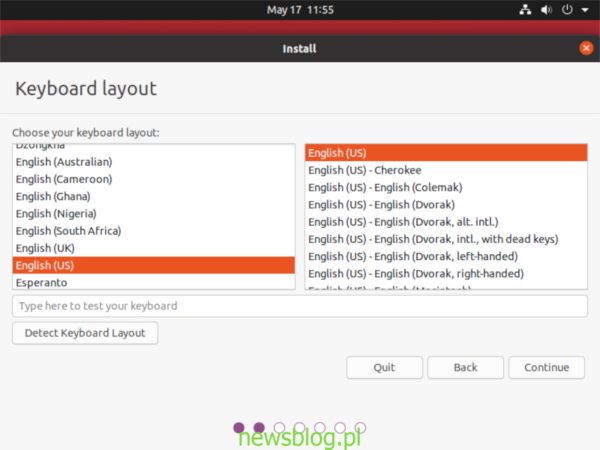Ubuntu.com/desktopUbuntu Linux to wspaniały system operacyjny komputera. Jest jednak wyposażony w wiele rzeczy, których wielu użytkowników nie potrzebuje, co powoduje, że jest on nieco wzdęty i ciężki. Jeśli chcesz ulepszyć system Ubuntu, pokażemy Ci, jak to zrobić w tym przewodniku.
Najlepszym sposobem na uproszczenie Ubuntu jest rozpoczęcie nowej instalacji i skorzystanie z nowej opcji „minimalnej instalacji” w instalatorze Ubuntu. Daje użytkownikom znacznie mniej rozdętą konfigurację z przeglądarką i podstawowymi narzędziami, zamiast z wieloma tradycyjnymi programami.
Podczas tego przewodnika będziesz musiał wyczyścić komputer i wykonać nową instalację Ubuntu. Ten proces jest bezpieczny. Jednak na wszelki wypadek należy utworzyć kopię zapasową danych. Aby uzyskać więcej informacji na temat tworzenia kopii zapasowych systemu, postępuj zgodnie z tym przewodnikiem.
Spis treści:
Pobieranie Ubuntu
System Ubuntu Linux jest dostępny do pobrania pod adresem Ubuntu.com/desktop. W chwili pisania tego przewodnika Ubuntu 20.04 LTS jest najnowszą wersją. W związku z tym w samouczku omówimy 20,04 LTS. Jednak ta metoda będzie działać z każdą wersją Ubuntu, pod warunkiem, że ma ona funkcję „Minimalnej instalacji”.
Pobierz Ubuntu, klikając zielony przycisk „Pobierz Ubuntu” na Ubuntu.com/desktop strona. Następnie, po kliknięciu przycisku pobierania, przejdź do następnej strony i kliknij przycisk pobierania obok „Ubuntu 20.04 LTS”.
Po pobraniu Ubuntu 20.04 LTS na komputer przejdź do następnej części przewodnika.
Tworzenie dysku na żywo Ubuntu
Po zakończeniu pobierania pliku ISO Ubuntu nadszedł czas, aby utworzyć dysk na żywo Ubuntu. Aby utworzyć dysk Live Ubuntu, podłącz dysk flash USB (rozmiar co najmniej 2 GB) do portu USB. Następnie wykonaj poniższe instrukcje krok po kroku.
Krok 1: Pobierz program do obrazowania Etcher USB / SD Card z Etcher.io w przypadku systemu Linux rozpakuj go z archiwum Zip i kliknij dwukrotnie plik Etcher AppImage w celu uruchomienia programu.
Krok 2: W Etcher znajdź przycisk „Wybierz obraz” i kliknij go myszą. Następnie wyszukaj wcześniej pobrany plik ISO Ubuntu.
Krok 3: Wybierz dysk flash USB z menu „Wybierz cel”.
Krok 4: Znajdź „Flash!” i kliknij go, aby rozpocząć proces flashowania.
Po zakończeniu procesu flashowania uruchom ponownie komputer i załaduj go do systemu BIOS. Skonfiguruj komputer, aby uruchamiał się z USB, aby rozpocząć proces instalacji.
Instalowanie lekkiej wersji Ubuntu
Aby zainstalować lekką wersję Ubuntu, zacznij od kliknięcia przycisku „Zainstaluj Ubuntu” w oknie „Witamy”. Po kliknięciu „Zainstaluj Ubuntu”, postępuj zgodnie z instrukcjami krok po kroku poniżej.
Krok 1: Pierwszą rzeczą do zrobienia w instalacji Ubuntu jest wybór układu klawiatury. Znajdź preferowany układ klawiatury na liście dostępnych. Następnie kliknij przycisk „Kontynuuj”.
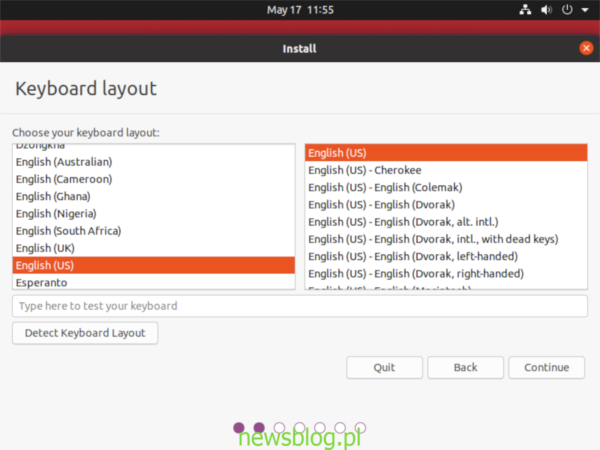
Chcesz przetestować swój układ? Spróbuj użyć dostarczonego pola do pisania.
Krok 2: Na następnej stronie możemy skonfigurować nową instalację Ubuntu. Poszukaj „Z jakich aplikacji chcesz zacząć” na stronie „Aktualizacje i inne oprogramowanie”.
Na stronie „Od jakich aplikacji chcesz zacząć” są dwie opcje. Pierwsza opcja to „Normalna instalacja”. Druga opcja to „Minimalna instalacja”. Aby utworzyć lżejszą wersję systemu Ubuntu Linux, zaznacz pole wyboru obok opcji „Minimalna instalacja”.
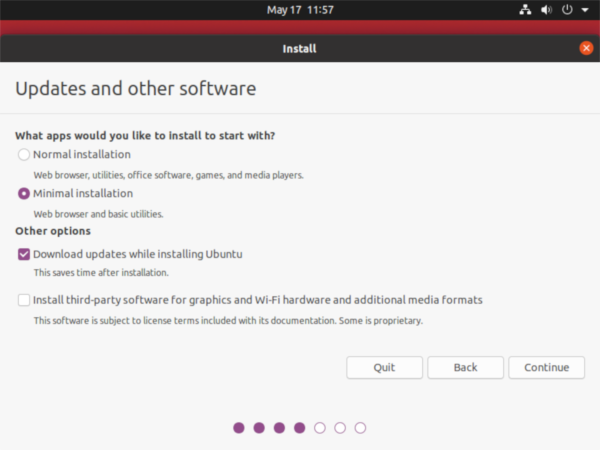
Uwaga: pamiętaj, aby zaznaczyć pole „Zainstaluj oprogramowanie innych firm”, jeśli potrzebujesz kodeków i sterowników innych firm.
Kliknij przycisk „Kontynuuj”, aby przejść do następnej strony.
Krok 3: Po stronie „Aktualizacje i inne oprogramowanie” musisz wybrać opcję instalacji Ubuntu. Przejrzyj dostępne opcje i wybierz ten, który najlepiej odpowiada Twoim potrzebom.
Ostrzeżenie: nie wybieraj opcji „Coś innego”, chyba że jesteś ekspertem od Ubuntu Linux i masz wiedzę na temat ręcznego dzielenia własnego dysku twardego! Zepsujesz coś, jeśli nie będziesz ostrożny!
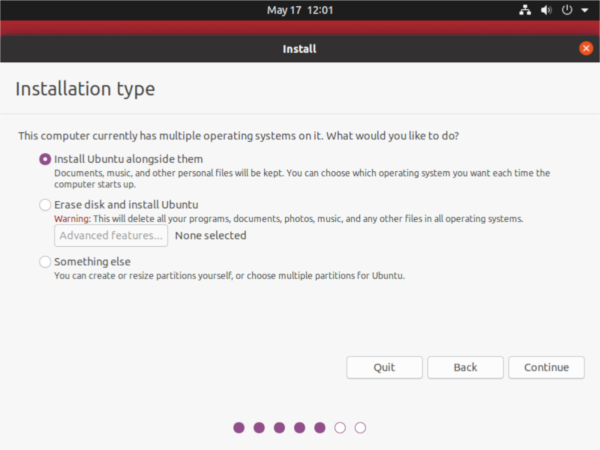
Kliknij „Kontynuuj” po wybraniu typu instalacji.
Krok 4: Po wybraniu typu instalacji w instalatorze Ubuntu zobaczysz „Gdzie jesteś?” strona. Użyj tej strony, aby wybrać miejsce zamieszkania na mapie świata. Wybierając miejsce zamieszkania, możesz ustawić prawidłową strefę czasową.
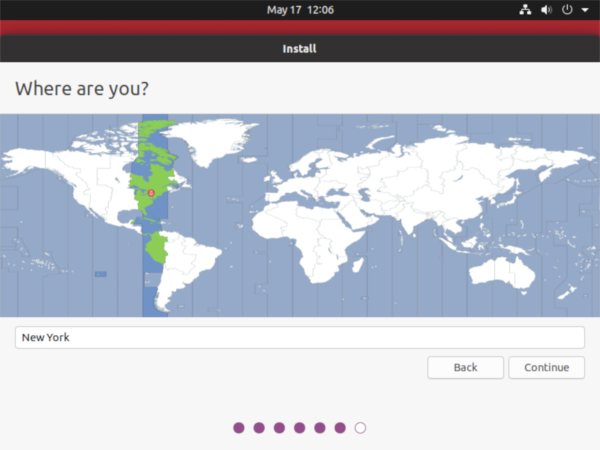
Po zakończeniu ustawiania strefy czasowej znajdź przycisk „Kontynuuj” i kliknij go, aby przejść do następnej strony w procesie instalacji.
Krok 5: Po wybraniu swojego miejsca musisz poinformować instalatora Ubuntu „Kim jesteś”. Za pomocą interfejsu użytkownika wpisz swoje imię i nazwisko, nazwę komputera, nazwę użytkownika i hasło. Następnie kliknij „Kontynuuj”, aby przejść dalej.
Krok 6: Po wypełnieniu informacji o użytkowniku instalator przystąpi do konfigurowania nowej, lżejszej wersji Ubuntu. Usiądź wygodnie i bądź cierpliwy.
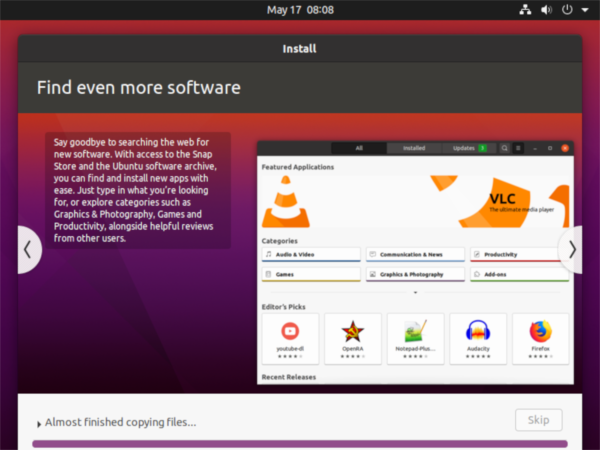
Po zakończeniu instalacji uruchom ponownie komputer. Po ponownym zalogowaniu się będziesz używać nowego, lżejszego Ubuntu!